5 x Waarom elke secretaresse met OneNote zou moeten werken
Nou ja ‘moeten’ je ‘moet’ natuurlijk niets, maar het is wel ontzettend handig en wat mij betreft een onmisbare tool op het secretariaat. Ik geef je in deze blogpost graag vijf tips.
Waar maak je nú je notities?
Allereerst de vraag: waar maak je nú je notities? Heb je één of misschien zelfs meerdere notitieblokken met acties, telefoonnotities en je ideeën? Helemaal prima natuurlijk, maar wil je een start maken met papierloos of papierarm werken, wil je razendsnel kunnen zoeken en áltijd en overal bij je notities kunnen, dan is OneNote een mooie oplossing voor jou.
Wat is OneNote?
OneNote is een verzameling digitale notitieblokken, compleet met tabs en pagina’s. Werk je in de cloud, dan kun je per notitieblok beslissen je of je het wilt delen en zo ja met wie. Ook kun je bepalen of degene met wie je deelt alleen kan lezen of ook kan bewerken. Werk je niet in de cloud, dan zijn er andere oplossingen voor jou.
1. Secretariaatshandboek
Vaak wordt het secretariaatshandboek in Word gemaakt, maar wist je dat dit in OneNote veel handiger kan? Allereerst is het overzichtelijker, door de secties (tabs) en pagina’s. Ten tweede is de zoekfunctie fenomenaal! Onlangs heb ik samen met een secretariaat een handboek gemaakt. In de eerste sectie staan de generieke taken. Vervolgens maakten we drie secties (één per manager) met pagina’s ‘Bijzonderheden’ (denk aan specifieke wensen, werktijden, naam echtgeno(o)t(e)/kinderen), ‘Vergaderingen’ (alle vergaderingen waaraan hij of zij deelneemt, met prioriteit, rol manager en wie het secretariaat voert) en ‘Specifieke taken’. Als er iemand uitvalt, dan kan een vervanger naadloos inspringen.
2. Vergaderen/notuleren
Mede door de koppeling tussen OneNote en Outlook start je moeiteloos je verslag door het vergaderverzoek met één druk op te knop te importeren in OneNote. De aanwezigen staan meteen bovenaan je verslag en je kunt aanvinken wie wel of niet aanwezig was. Het verslag versturen doe je ook met één druk op de knop en in het e-mailbericht staan direct de aanwezigen genoemd. Als dat niet handig is! Deel je het notitieblok met de leden van de vergadering, dan hoef je het verslag niet te versturen. Je hebt het gedeeld, dus ze lezen direct mee met wat je typt. Natuurlijk kun je ook een mooi paginasjabloon aanmaken met het logo van je organisatie.
Vergader je veel, heb je veel vergaderstukken en werk je met Office 365? Dan is Easy2Meet een mooie vergadertool. Denk aan iBabs maar dan geïntegreerd in je Office 365 omgeving met alle voordelen van dien. Als je wilt, vertel ik je er graag meer over.
3. Samenwerken met je manager
Veel duo’s secretaresse/manager werken intussen samen in OneNote. Je dag-, week- en maandmap die je eerst op papier maakte of misschien in Outlook, kun je mooi in OneNote zetten. Bereid de bilaterale gesprekken en vergaderingen van je manager alvast voor en zet je aantekeningen en stukken op de pagina van dat overleg. Je manager kan ook acties voor jou in het notititieblok zetten. Werk je met de takenfunctie in Outlook? ‘Hang’ dan een opvolgvlag aan de tekst in OneNote en … voilà je actie staat als taak in Outlook.
4. Overdracht
Ik kom vaak tegen dat een overdracht tussen secretaresses telkens heen en weer wordt gemaild. Dit kan sneller en overzichtelijker in OneNote. Maak een paginasjabloon aan met daarin je terugkerende taken en vul aan. Je ziet precies wie wat heeft getypt en je kunt ook boodschappen voor elkaar achterlaten.
5. Telefoonnotities
Gaat de telefoon? Gebruik de toetscombinatie Windows + N of Windows + N + N. Een losse notitie opent. Typ mee met je telefoongesprek, ‘hang’ een vlag aan je tekst en de notitie staat als taak in Outlook.
Ik kan nog wel een weekje doortypen, maar ik heb SecretaresseNet beloofd het bij vijf tips te houden. Wil je meer weten, laat dan hieronder je reactie achter of volg een training speciaal voor managementondersteuners.
Heb je interesse in een training OneNote voor managementondersteuners? Kijk dan hier voor data of neem contact op voor een training individueel op met je collega’s bij jou op kantoor.


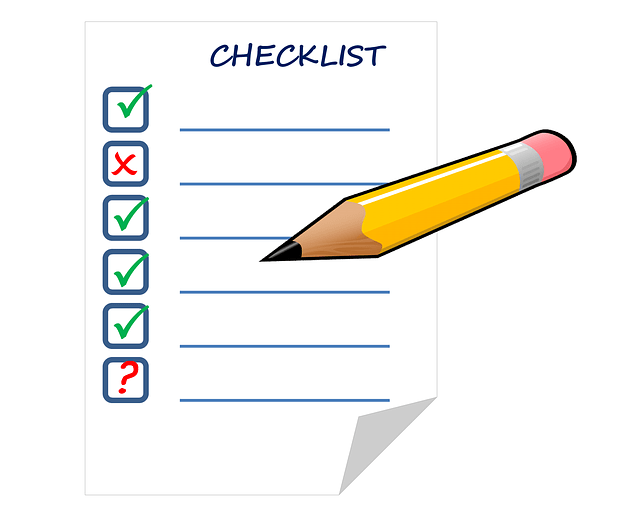
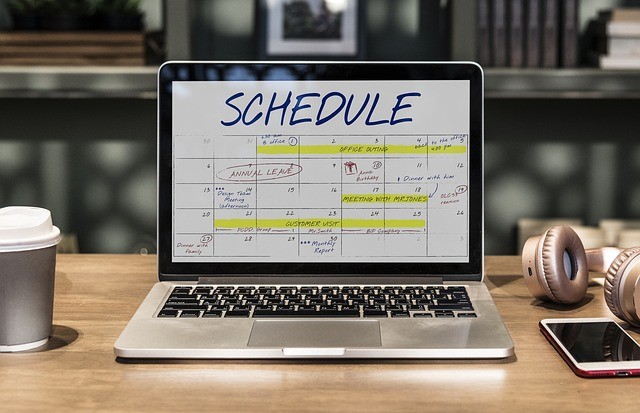















Volg ons